こんにちは、Workaholicです。
今回はOracle Linux 8にHinemos6.2をインストールしジョブ実行を行うまでを解説します。
・環境
OS:Oracle Linux 8
PC:マネージャとエージェントは同一のサーバ
IP:192.168.11.30
・Hinemos?
Hinemosは監視、ジョブ実行などが行えるOSSのソフトウェアです。
開発はなんとNTTデータ、NTTデータ先端技術なのですがイマイチぱっとしません
ジョブ実行のソフトウェアと言えば以下の製品などが有名ですね。
・jobscheduler
・JP1
・Systemwalker Operation Manager
ただ基本無償で使えるかつ国産のものは「Hinemos」しかありません。
一部機能は有償の部分もありますが、cronを使用するより数段上のジョブ実行を管理できますので
是非使用してみてください。
・Hinemosインストール
・バージョン確認※9/25時点で最新バージョンは6.2でした。
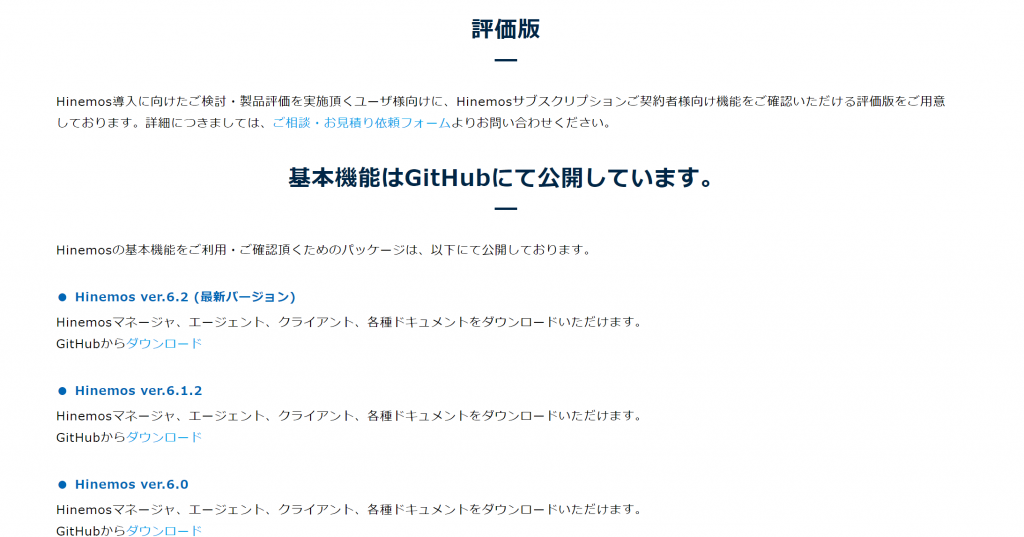
・事前インストール
hinemosの必須パッケージとして「java-1.8.0-openjdk」をインストールします。
# yum install java-1.8.0-openjdk-devel
# java -version
openjdk version "1.8.0_302"
OpenJDK Runtime Environment (build 1.8.0_302-b08)
OpenJDK 64-Bit Server VM (build 25.302-b08, mixed mode)
複数のJavaをインストールをしている場合には「alternatives」コマンドで切り替えておきましょう。
# alternatives --config java
2 プログラムがあり 'java' を提供します。
選択 コマンド
-----------------------------------------------
* 1 /usr/java/jdk-17/bin/java
+ 2 java-1.8.0-openjdk.x86_64 (/usr/lib/jvm/java-1.8.0-openjdk-1.8.0.302.b08-0.el8_4.x86_64/jre/bin/java)
Enter を押して現在の選択 [+] を保持するか、選択番号を入力します:・マネージャのインストール
下記コマンドが正常終了することを確認してください
# rpm -ivh https://github.com/hinemos/hinemos/releases/download/v6.2.2/hinemos-6.2-manager-6.2.2-1.el8.x86_64.rpm
起動は以下コマンドで行います。自動起動設定は自動的にオンになりますので設定は不要です。
# service hinemos_manager start・WEBクライアントのインストール
下記コマンドが正常終了することを確認してください
# rpm -ivh https://github.com/hinemos/hinemos/releases/download/v6.2.2/hinemos-6.2-web-6.2.2-1.el8.x86_64.rpm
起動は以下コマンドで行います。自動起動設定は自動的にオンになりますので設定は不要です。
# service hinemos_web start・エージェントのインストール
エージェント登録の際にSNMPを使用するので事前にインストールしておきます。
# yum -y install net-snmp
# yum -y install net-snmp-utilsSNMPの起動と自動起動設定を行います。
# systemctl start snmpd
# systemctl enable snmpd
以下コマンドでエージェントのインストールを行います。
# cd /tmp
# wget https://github.com/hinemos/hinemos/releases/download/v6.2.2/hinemos-6.2-agent-6.2.2-1.el.noarch.rpm
# HINEMOS_MANAGER=<マネージャのIP> rpm -ivh hinemos-6.2-agent-6.2.2-1.el.noarch.rpm
・ノード登録
ブラウザより「http://<マネージャのIP>」を開く
ログイン情報が求められるので以下情報を入力し「ログイン」ボタンを押す。
・パスワード「hinemos」
・接続先URL「http://<マネージャのIP:8080>/HinemosWS/」
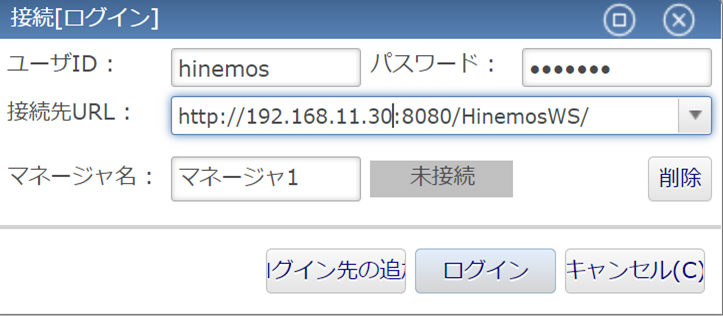
ログイン後「パースペクティブ」ー「リポジトリ」をクリックする。
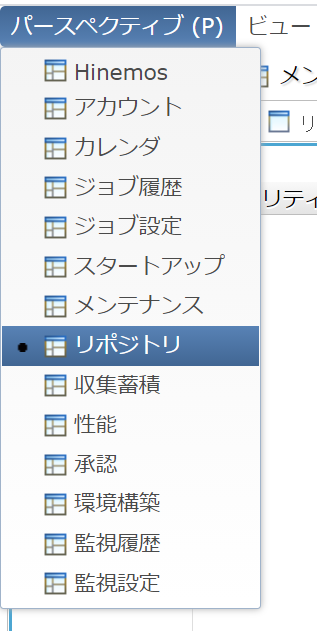
「+」ボタンをクリックする。
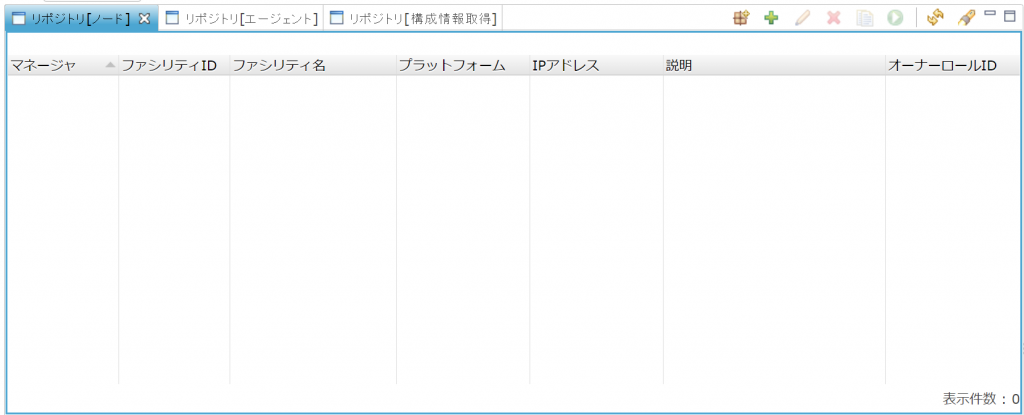
IPアドレスにエージェントをインストールしたPCのIPを入力します。
※今回はマネージャとエージェントが同じサーバなのでマネージャと同じIPを入力します。
「Search」ボタンをクリックしてから「登録」をクリックします。
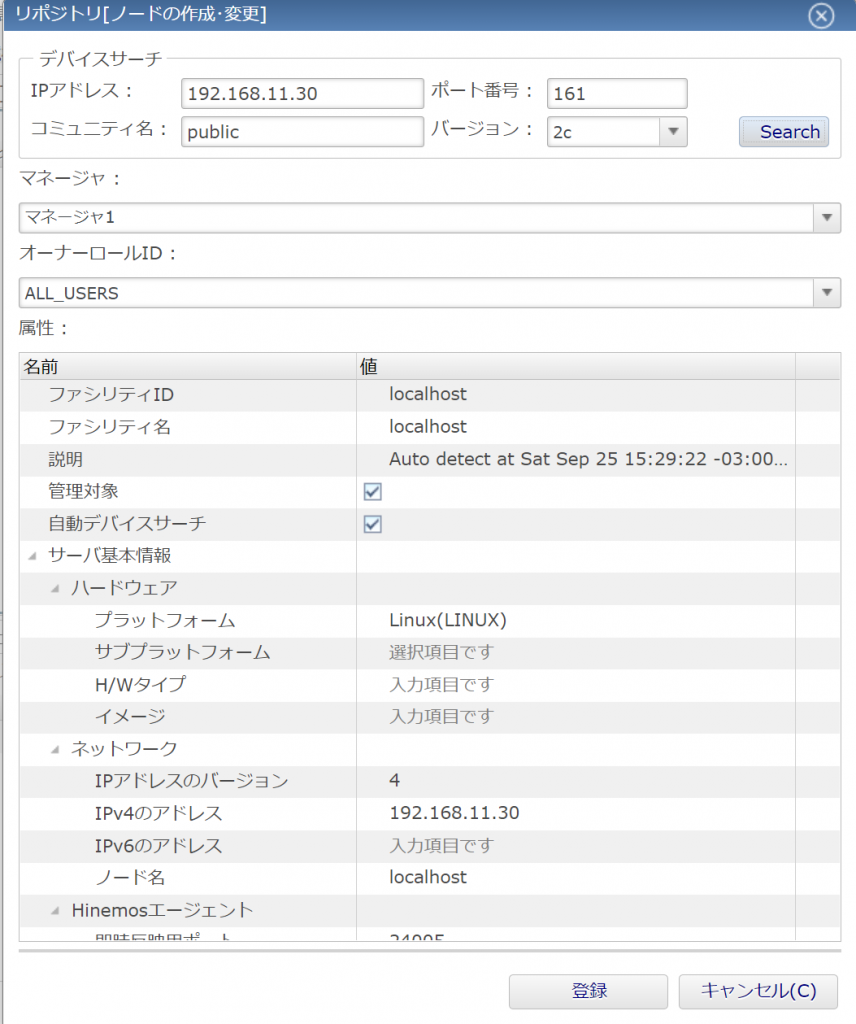
先ほど登録した内容が表示されている事を確認する。
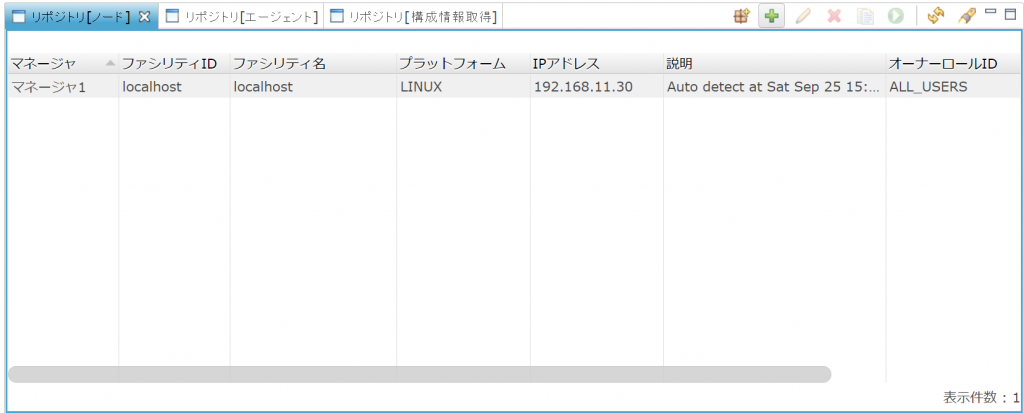
・ジョブ登録
「パースペクティブ」ー「ジョブ設定」をクリックする。
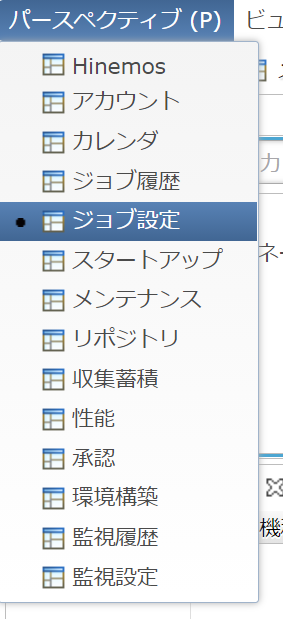
「ジョブ設定」タブより「マネージャ」を右クリックをして「ジョブユニットの作成」をクリックする。
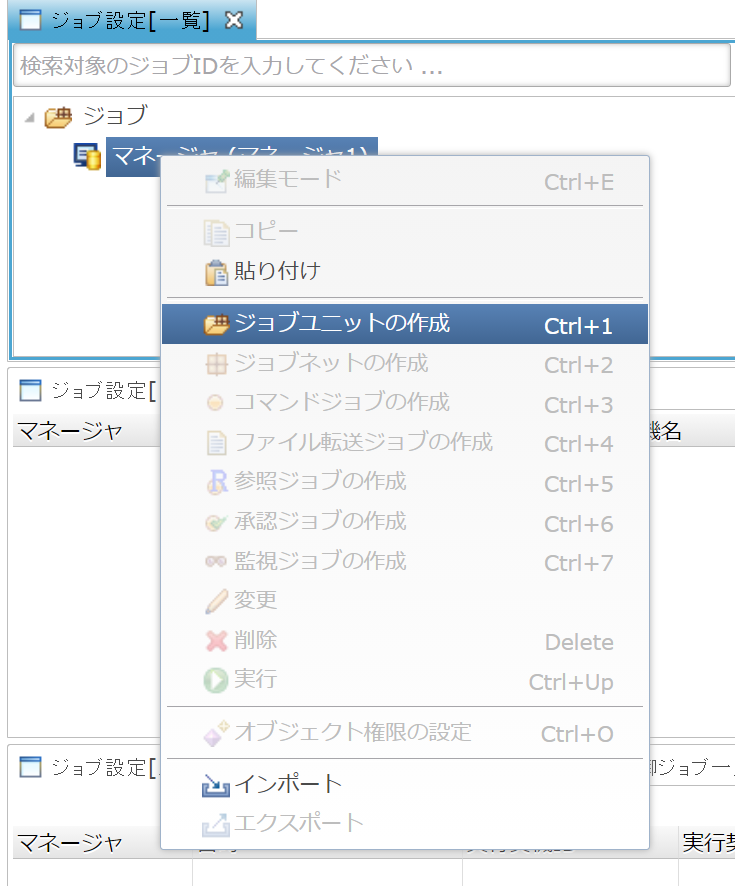
ジョブIDとジョブ名を設定し「OK」をクリックする。
※今回は両方とも「A_001」とする。

作成した「A_001」ジョブユニットを右クリックし「ジョブネットの作成」をクリックする。
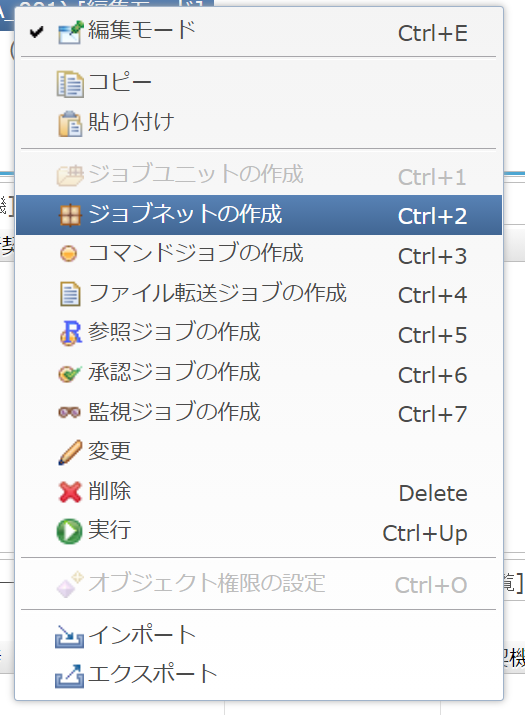
ジョブIDとジョブ名を設定し「OK」をクリックする。
※今回は両方とも「B_001」とする。
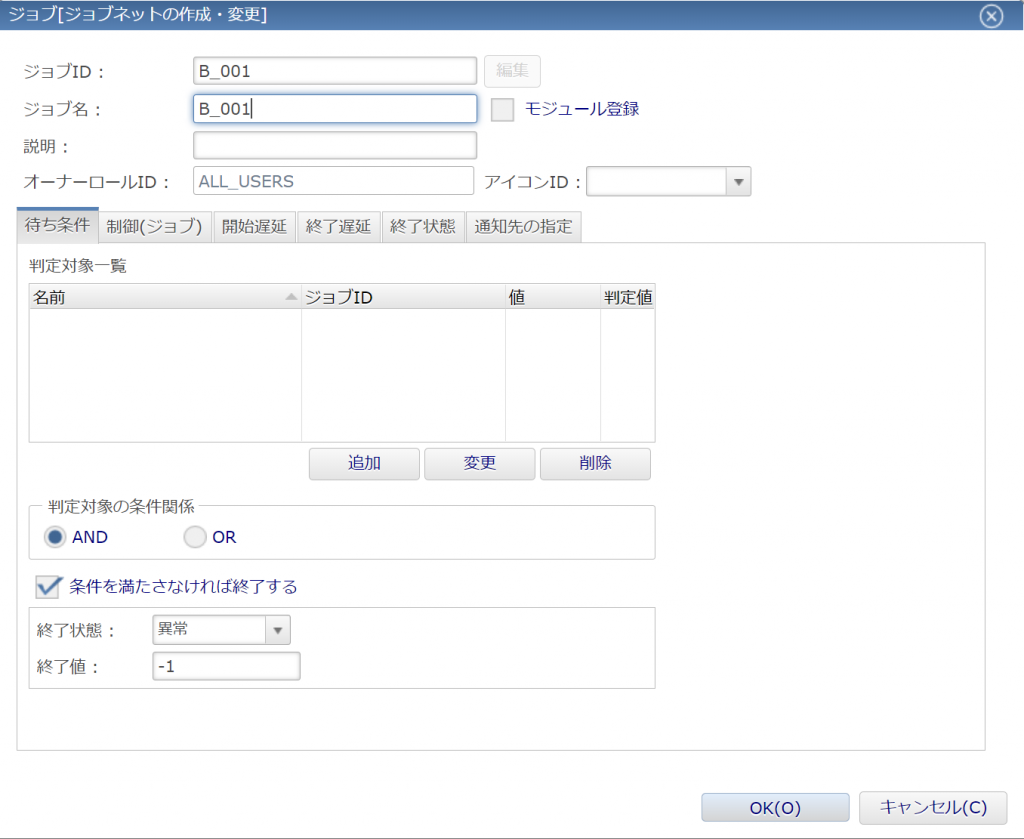
作成した「B_001」ジョブネットを右クリックし「コマンドジョブの作成」をクリックする。

ジョブIDとジョブ名を設定し「OK」をクリックする。
※今回はジョブID「C_001」ジョブ名「test」とする。
「コマンド」タブを選択し「参照」ボタンをクリックする。
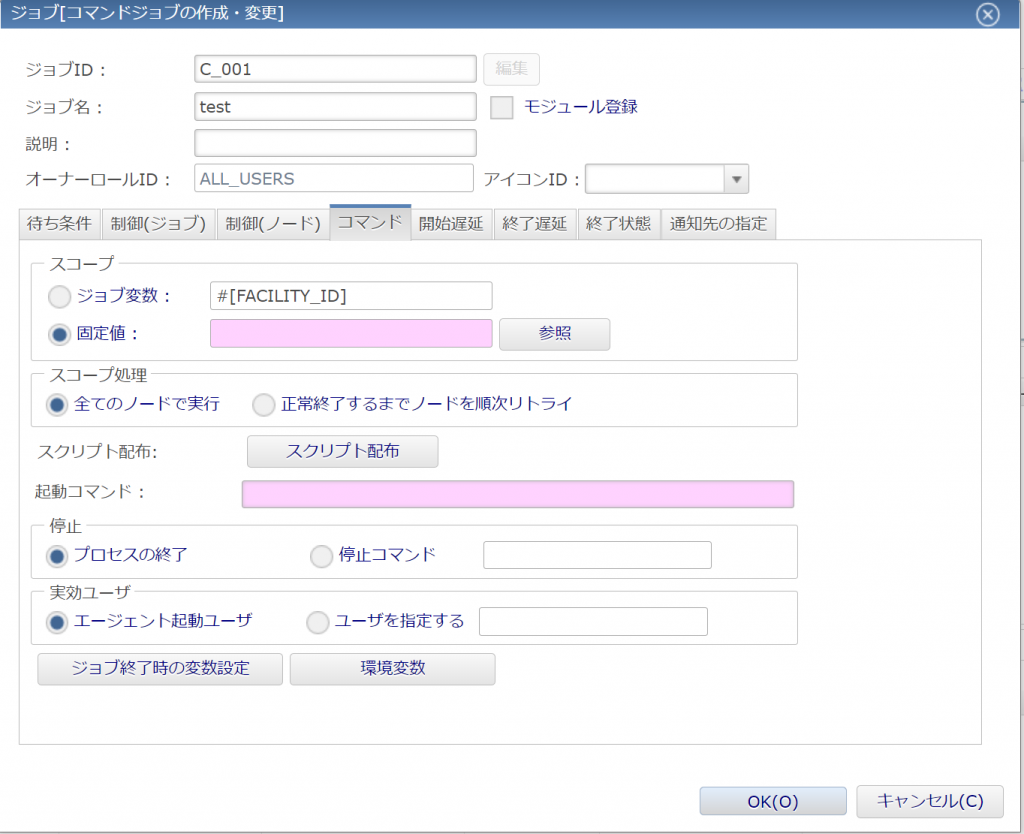
「localhost(localhost)」が登録されているので選択し「OK」ボタンをクリックする。
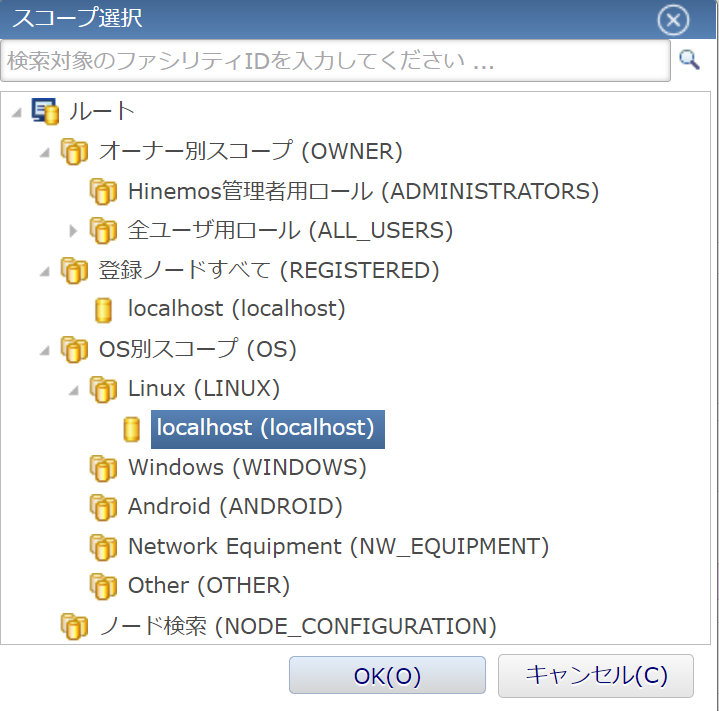
起動コマンドに「date > /tmp/date.log」と入力し「OK」ボタンをクリックする。
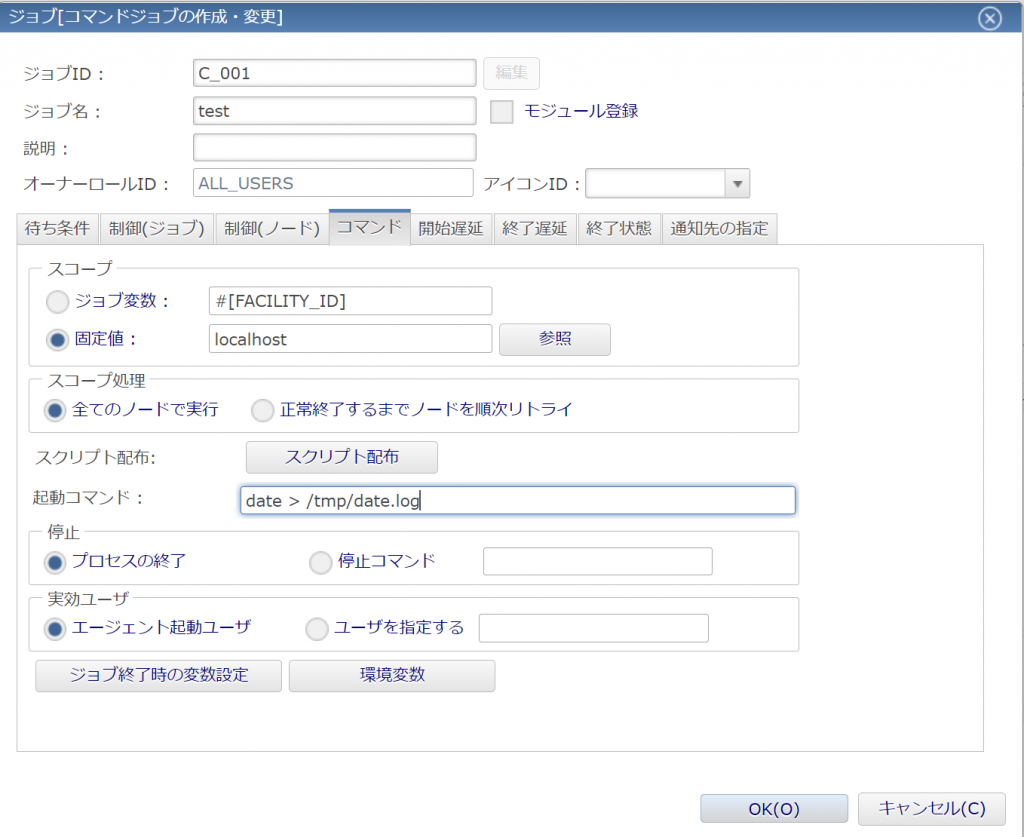
「登録」ボタンをクリックし、変更内容を保存する。
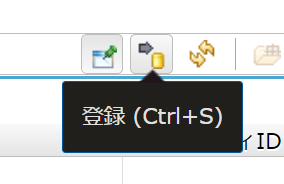
「test(C_001)」を右クリックし「実行」をクリックする。
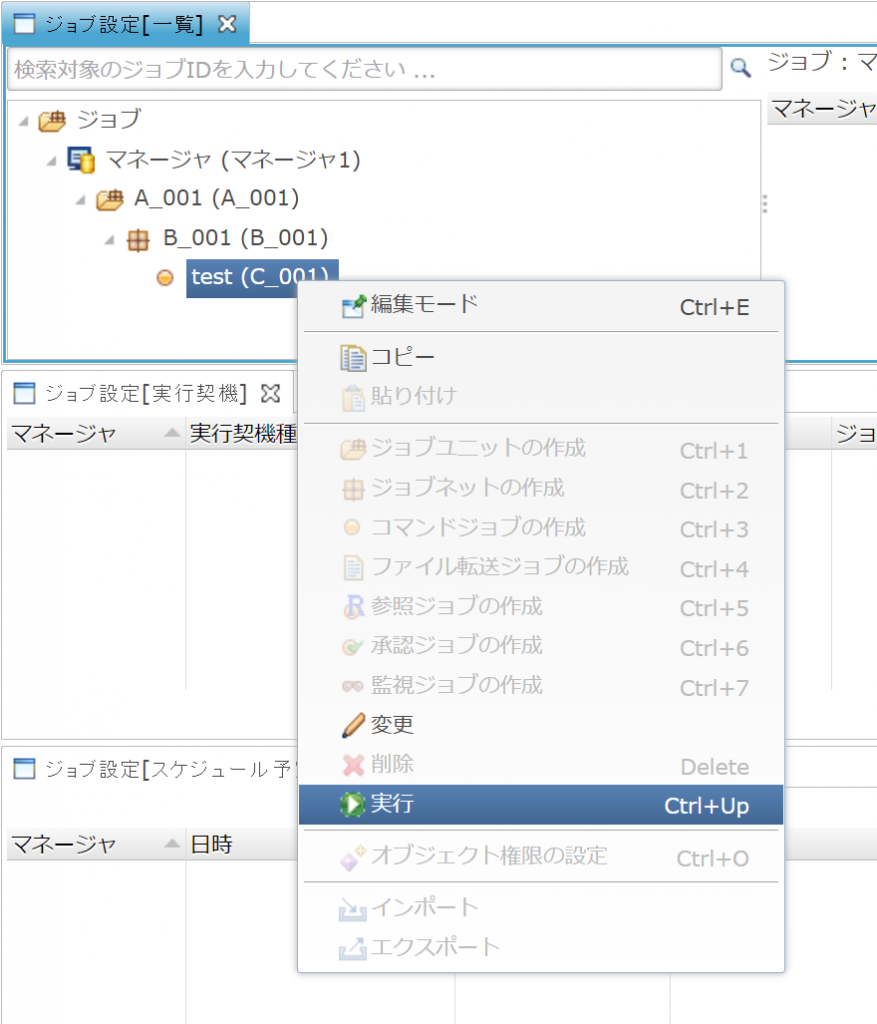
「実行」をクリックする。
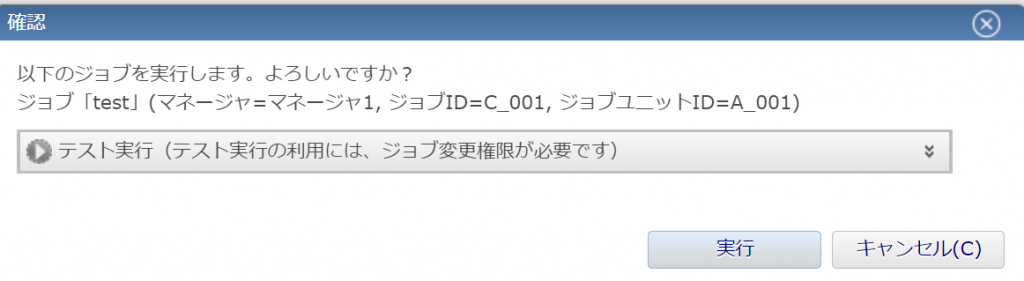
「パースペクティブ」ー「ジョブ履歴」をクリックする。
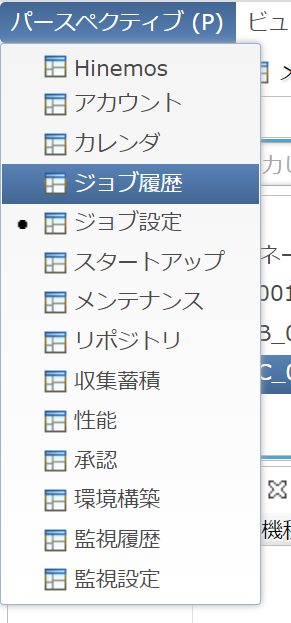
「test」ジョブが正常終了している事を確認する。
※青で実行中の場合は更新ボタンを押して最新状態を確認すること
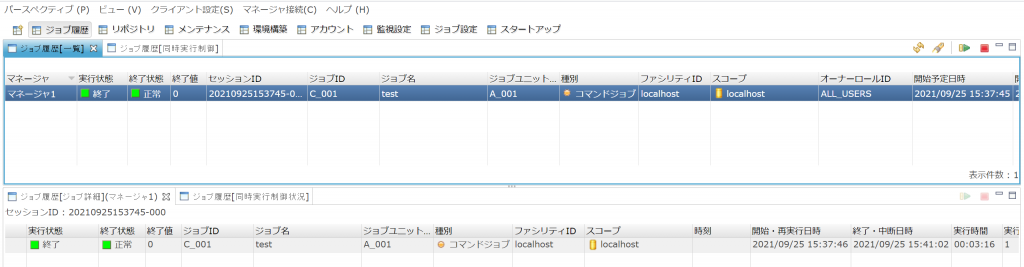
「/tmp/date.log」にdateコマンドの結果が出力されている事を確認する。
# cat /tmp/date.log
2021年 9月 25日 土曜日 14:41:01 EDT・最後に
Hinemosでジョブを実行するまでの一連の流れの解説をしました。
マニュアルだけでは不明な点がある為、極力そこを補足する形で簡単に説明を行っています。
次回は複数のジョブ実行や、条件付き実行を含めて解説を行います。

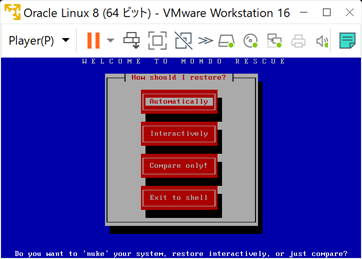
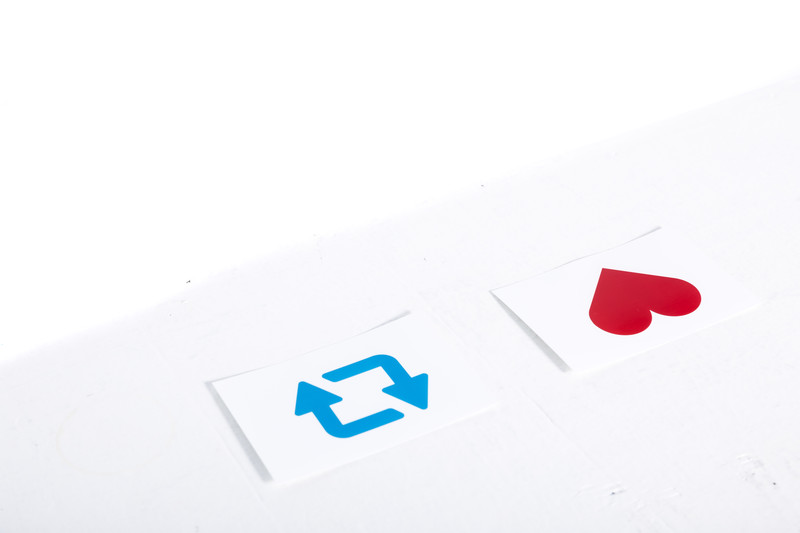
コメント